oCam Screen Recorder — видеозапись с экрана монитора со звуком
Приветствую уважаемый читатель! В этой статье проведём обзор бесплатной программы предназначенной для:
1. Видеозапись с экрана монитора со звуком (съемка с экрана монитора)
2. Захват изображения с экрана монитора
3. Запись игры с экрана со звуком
Преимущества программы oCam Screen Recorder:
1. Абсолютно бесплатна
2. На русском языке
3. Очень проста в использовании, разберётся даже ребёнок!
4. Очень маленький вес, всего 8 мегабайт
Скачать программу oCam Screen Recorder можно с официального сайта ТУТ

Теперь назойливая реклама нам не мешает, и мы даже случайно не сможем по ней кликнуть.
Переходим к изучению инструментов и кнопочек.
Как работать с программой oCam Screen Recorder
На панели мы видим 7 кнопок.
1. При клике по первой красной, большой кнопке, мы запустим видеозапись с экрана монитора.
2. По второй кнопке мы можем сделать снимок экрана (скриншот)
3. По третьей кнопочке мы выбираем размер области захвата. Это как раз тот зелёный прямоугольник на первом скриншоте выше –>

4. По четвёртой кнопочке мы откроем папку с нашими, уже отснятыми видеозахватами.
5. На пятой кнопочке у нас есть возможность выбора кодека, при помощи которого программа будет кодировать видео в определённый формат.
Я оставил, как и было по умолчанию MP4 (MPEG-4) так как этот формат создаёт видеофайлы не больших размеров и хорошего качества, и очень распространён –>

6. По шестой кнопке регулируем, включаемвыключаем звук
7. И по последней седьмой кнопочке, мы включаем запись игр. Кликаем по ней, она станет красной, и после этого запускаем любимую игру.
Как видите программа oCam Screen Recorder проста до невозможности, от Вас требуется только один клик по кнопочке с нужным действием, и программа начнёт выполнять вашу команду.
Если у кого остались вопросы, пишите в комментариях. А у меня на этом всё.
Источник: comp-doma.ru
Запись видео с экрана программой oCam Screen Recorder
Программ для записи видео с экрана монитора на рынке софта для Windows довольно много. Однако лишь немногие пользуются популярностью. Наиболее известны из таких программ Bandicam и Fraps . Секрет их популярности обуславливается оптимальной функциональностью и понятной обывателю реализацией. Так, функции захвата видео с экрана, входящие в состав громоздких видеоредакторов профессионального уровня, редко кто из обывателей использует для создания скринкастов.
Летсплейщики и видеоблоггеры могут и вовсе не прибегать к процедуре редактирования видео, предпочитая тратить время и усилия на развитие себя в тематике контента, а не на монтаж роликов и наложение спецэффектов. Другой тип программ, на борту которых можно встретить функцию захвата видео с экрана – это продвинутые скриншоттеры. Обычно это легковесные программы, не нагружающие ресурсы слабых компьютеров в процессе видеозаписи. Однако они не всегда могут предложить необходимый функционал, в частности, что касается выбора форматов видеофайлов на выходе.
На фоне и первых, и вторых программы Bandicam и Fraps выгодно отличаются юзабельным интерфейсом, не отпугивающим новичков, как в случае с напичканными функционалом видеоредакторами, и поддержкой всех необходимых для создания скринкастов возможностей. У Bandicam и Fraps, по сути, только один недостаток – платное распространение.
Стоимость лицензии первой — $39 , второй — $37 . Чтобы иметь возможность бесплатно записывать видео с экрана, можно прибегнуть, соответственно, к бесплатной альтернативе Bandicam и Fraps. Таковой является программа oCam Screen Recorder. Лишь наполовину русифицированная, с запачканным рекламой интерфейсом программа oCam тем не менее может предложить те же возможности, что и Bandicam и Fraps – слабую нагрузку на системные ресурсы в процессе видеозаписи, несложный и понятный интерфейс, широкий перечень поддерживаемых форматов видео на выходе, счётчик FPS и пр. Познакомимся ближе с oCam.
1. Избавление от рекламы
Как упоминалось, ценой возможности бесплатно использовать oCam является реклама внутри интерфейса. Рекламные блоки закрываются нажатием на крестик. Но, увы, на старте каждого нового рабочего сеанса программы закрывать их придётся вновь и вновь.
2. Область захвата
Основная вкладка окна oCam — «Screen Recording», зона настройки и управления захвата видео с экрана. С помощью кнопки «Размер» необходимо установить область захвата. Это может быть рамка определённого размера, указанная произвольно область, весь экран, экраны всех подключённых дисплеев или только один из них. Есть даже готовые шаблоны разного разрешения видео для You Tube .
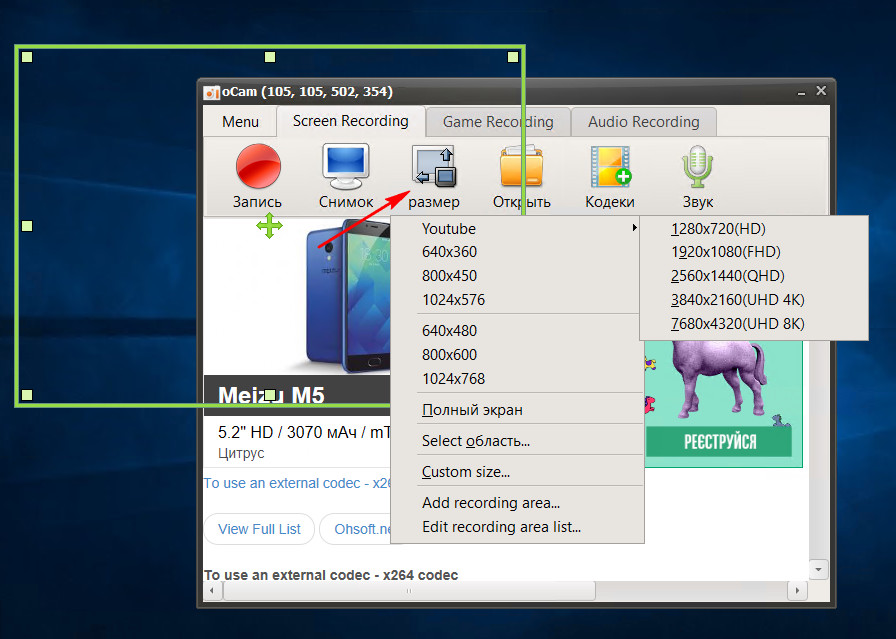
Выбранная область экрана очерчивается блоком зелёного цвета. Оттягиванием грани блока можно менять, подстраивая его под акцентную область съёмки.
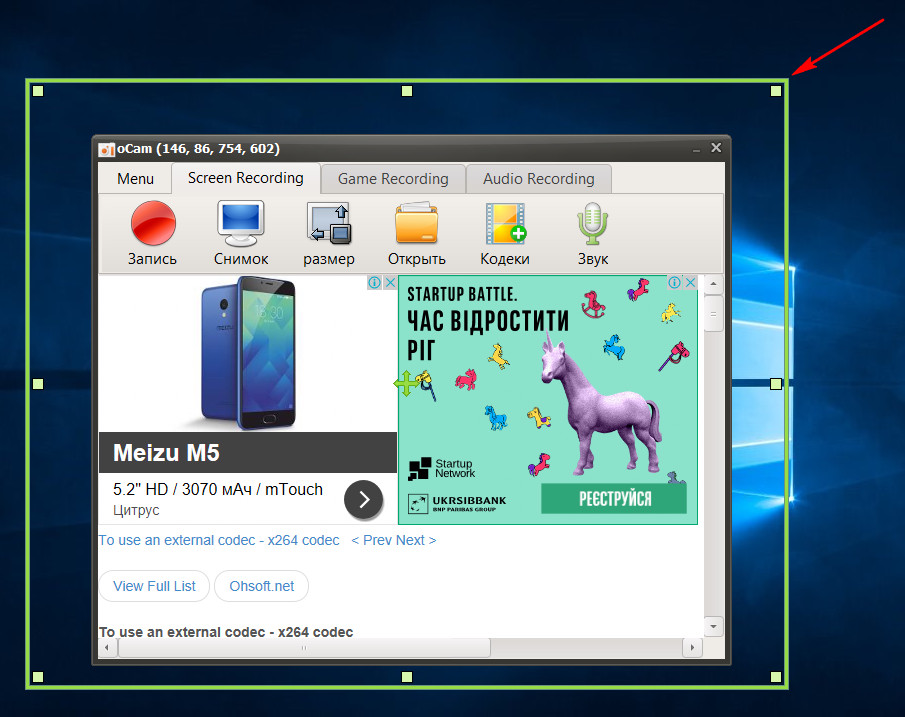
3. Видеоформат на выходе
Программа oCam, как оговаривалось, поддерживает несколько форматов, в которые видео могут кодироваться при записи и сохраняться в файл на выходе. Это AVI , MP4 , FLV , MKV и прочие. Присутствует даже поддержка формата анимационных файлов GIF , в него можно записывать короткие ролики, например, несложные инструкции по настройке ПО. После выбора области захвата видео следующим этапом необходимо установить нужный формат видео на выходе. Для этого в меню «Кодеки» нужно выбрать контейнер – собственно, формат видео, а в дополнительно раскрывающемся меню указать кодек.
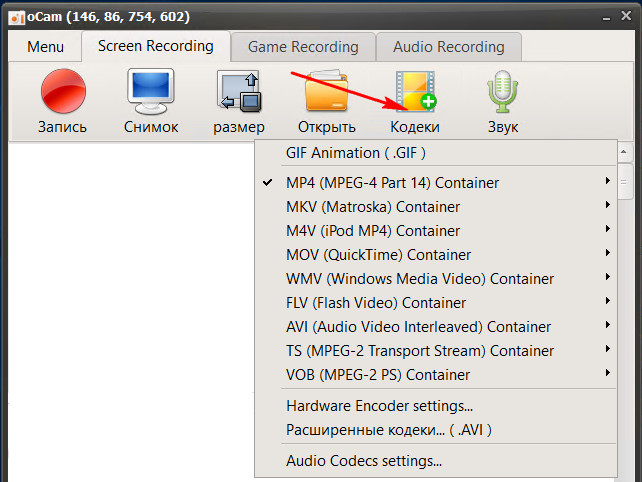
Выбор формата и кодека для видео – тема обширная и отдельная. Отметим лишь оптимальный вариант для большинства случаев: это пункт «Open H.264 + AAC (.MP4)», формат и кодек, обеспечивающие максимальное сжатие данных с сохранением качества видео.
4. Запись звука
Изначально oCam настроена на запись вместе с видео только системных звуков. Чтобы записывался ещё и звук с микрофона, жмём кнопку «Звук» и выбираем соответствующее устройство. Запись системных звуков при необходимости можно отключить.
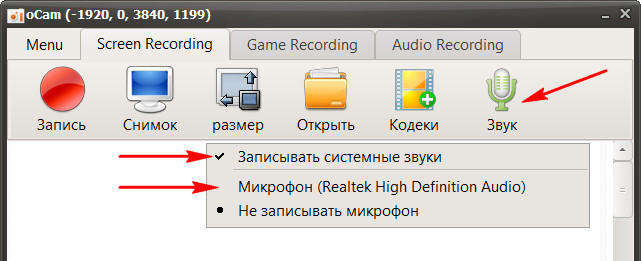
Запись звука настраивается: нажав кнопку «Кодеки» и выбрав пункт «Audio Codecs settings», получим доступ к параметрам аудио – кодекам, битрейту, частоте дискретизации (SampleRate) . Дефолтные настройки аудио оптимальны, разве что битрейт можно сменить на 320 Kbps для лучшего качества.
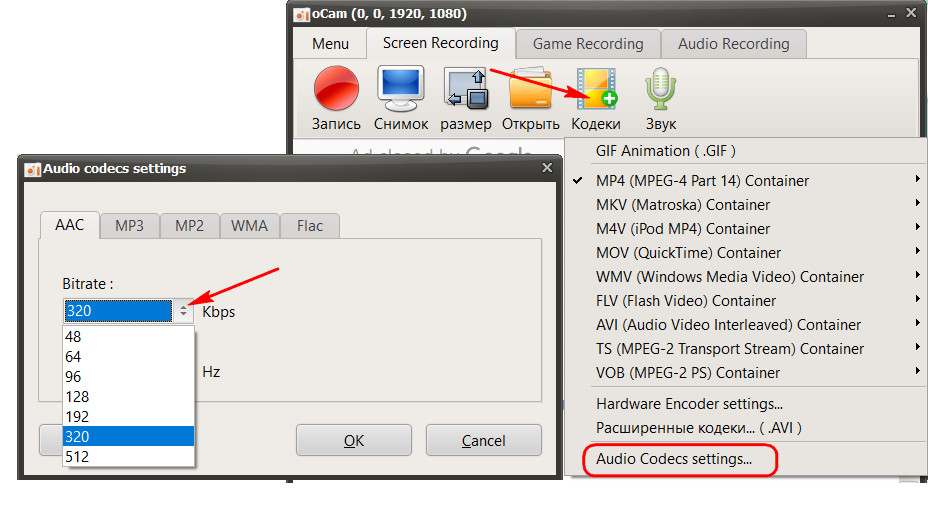
Программа oCam предусматривает отдельным функционалом запись только звука с сохранением его на выходе в файлы аудиоформатов MP3 , WMA , FLAC и M4A . Чтобы сделать аудиозапись, во вкладке «Audio Recording» необходимо выбрать аудиоформат (кнопка «Кодеки») , установить микрофон и решить вопрос с необходимостью записи системных звуков (кнопка «Звук») .
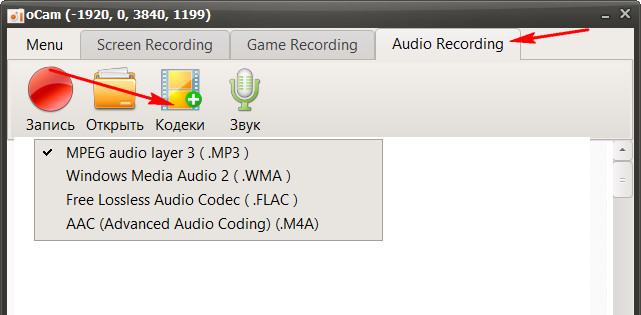
5. Запись прохождения игр
Программа oCam предоставляет возможность создавать скринкасты прохождения игр. Настройка записи видео в средах DirectX и OpenGL осуществляется во вкладке «Game Recording». Для записи видео в среде той или иной компьютерной игры, как и для захвата видео в среде Windows, также необходимо выбрать кодек и формат видеофайла на выходе. И также решить вопрос с микрофоном и записью системных звуков.
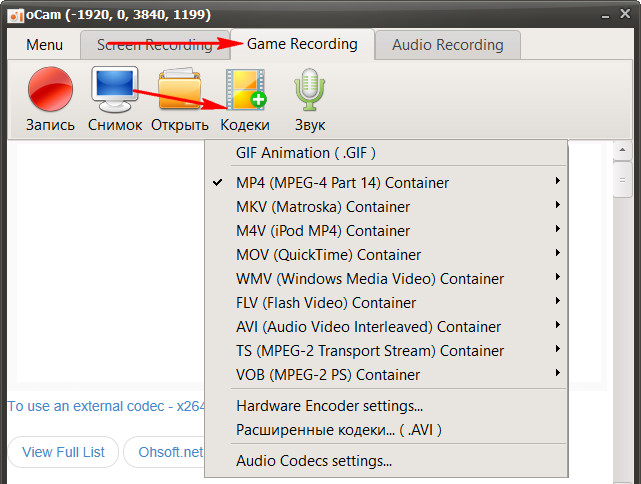
Старт, приостановка, завершение записи видео и снятие скриншотов в средах DirectX и OpenGL осуществляется с помощью горячих клавиш. Их можно посмотреть в настройках oCam и при необходимости сменить. Как и программы Bandicam и Fraps, oCam при записи видео в средах DirectX и OpenGL отображает счётчик FPS .
6. Настройки записи видео
Более гибко настроить процесс записи видео можно, нажав кнопку «Меню» и выбрав пункт «Настройки».
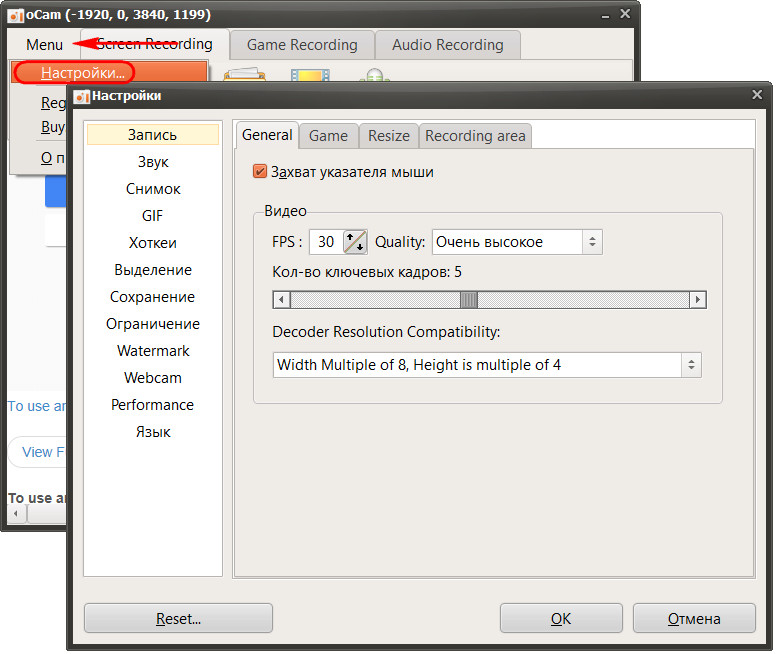
В настроечном разделе oCam предлагает, в частности, такие возможности как:
— установка собственного показателя FPS ;
— назначение пользовательских горячих клавиш для управления процессом видеозаписи;
— использование акцентных эффектов курсора мыши (для видеоинструкций) ;
— остановка записи видео через указанное время;
— наложение на видео водяных знаков;
— добавление вставки параллельного видео с веб-камеры;
— шаблоны автоматического задания имён файлам на выходе.
6. Хранение файлов на выходе
Все создаваемые oCam файлы видео, аудио и скриншотов сохраняются по пути, указанному в настройках программы. Этот путь при необходимости можно сменить. Для быстрого доступа к созданным oCam файлам на панели инструментов программы предусмотрена кнопка «Открыть», она открывает каталог хранения файлов в проводнике Windows.
7. Скриншоты
У oCam есть функция-довесок: при нажатии кнопки «Снимок» программа делает скриншоты. Скриншоттер на борту oCam реализован довольно примитивно. Снимки экрана сохраняются в одном лишь в формате PNG , а из настроек предлагается только выбор области экрана.
Скачать с официального сайта oCam Screen Recorder:
Источник: www.white-windows.ru
Программа oCam Screen Recorder
oCam Screen Recorder – это бесплатная программа с русскоязычным интерфейсом для записи видео с экрана. С ее помощью Вы также сможете записывать отдельно звук, игровой процесс, создавать обучающие ролики и делать снимки экрана.
Большое количество кодеков в программе, позволяет создать GIF анимацию, записать видео в различных форматах: .mp4, .mkv, .m4v, .mov, .wmv, .flv, .avi, .ts, .vob. Для сохранения снимков доступны следующие форматы: .jpg, .png, .bmp, .gif.
Скачать программу oCam Screen Recorder Вы можете, перейдя по ссылке, приведенной ниже.
В процессе установки сложностей возникнуть не должно. Все очень просто: выберите язык, примите условия лицензионного соглашения и дождитесь окончания установки. После этого сразу откроется окно браузера Interenet Explorer – можете спокойно его закрыть.
Главное окно программы выглядит следующим образом. Сразу появляется и прямоугольник, обозначающий область для записи – отображаться он у Вас будет поверх всех активных окон.

Кликните по вкладке «Инструменты» и перейдите в «Настройки» программы.

В настройках на вкладке «Запись» можно включить/выключить отображение курсора мышки в записываемой области.

На вкладке «Снимок» можно выбрать, будет ли отображаться курсор мышки на снимке и формат сохраняемого изображения.

На вкладке «Хоткеи» настройте для определенных действий удобные для Вас комбинации горячих клавиш. Это может пригодиться в том случае, если при записи Вам не очень подходит окно самой программы в записываемой области, например, при создании видео урока. Использование горячих клавиш позволит начать/приостановить/остановить запись, сделать снимок экрана не открывая окна программы.

На вкладке «Выделение» можно включить подсветку для курсора мышки в записываемой области. Это также будет полезно при создании обучающего видео.

На вкладке «Сохранение» можно назначить папку на компьютере, куда будут сохраняться видеозаписи, задать для них параметры для названия.

На вкладке «Ограничение» можно установить время для записи видео, и «сказать» программе, что нужно сделать после окончания заданного времени.

На вкладке «Watermark» можно добавить водяной знак к видео. Отметьте галочкой пункт «Использовать водяной знак» , затем впишите текст или укажите изображение, задайте прозрачность и выберите место его расположения на видео. Отметив пункт «Add watermark to capture image» Вы добавите водяной знак и к изображениям.

Перед выходом из меню настроек не забудьте их сохранить, нажав на кнопочку «ОК» .
Теперь рассмотрим семь кнопок, расположенных вверху основного окна программы.

Кнопка «Снимок» сделает снимок той части экрана, которая отмечена зеленым прямоугольником.
Кнопка «Размер» позволит задать размер выделенной области для записи видео. Если Вам нужно выделить определенную часть экрана, потяните за квадратики, по краям области, стрелочки по центру позволят перемещать область по экрану.

Кнопка «Открыть» откроет папку на компьютере, куда сохраняются записанные видео и снимки экрана.
Кнопка «Кодеки» позволит выбрать формат записываемого видео.

Кнопка «Звук» позволит включить запись системных звуков. Здесь же можно выбрать, записывать звук или нет при записи видео.
Кнопка «Game» позволит записать запущенную на компьютере игру.
Кнопка «Запись» позволит записать видео выделенной области экрана. Нажав на стрелочку сбоку можно выбрать «Запись изображения и звука» или только «Запись звука» .

Во время записи будет видно, сколько места она занимает на компьютере, и ее максимальный доступный размер. Здесь же можно сделать и снимок экрана. Изменять размер записываемой области нельзя, но ее можно перемещать по экрану, курсор мышки при этом имеет вид четырех стрелочек.

Если Вам нужно записать обучающие видео ролики или окно запущенной игры с хорошим качеством видео и звука, то бесплатная программа oCam Screen Recorder с легкостью справится с этим.
Источник: comp-profi.com
oCam Screen Recorder 428.0

Съемка видео с экрана очень часто проводится при создании обучающих роликов или фиксировании игрового процесса. Для того, чтобы осуществить эту задачу, необходимо позаботиться об установке специального программного обеспечения. В этой статье пойдет речь об oCam Screen Recorder – популярном инструменте для съемки видео с экрана компьютера.
oCam Screen Recorder предоставляет своим пользователям весь необходимый спектр возможностей для видеозаписи с экрана компьютера.
Съемка видео с экрана
Перед тем, как приступить к съемке видеоролика с экрана в программе oCam Screen Recorder, на вашем экране появится специальная рамка, которой необходимо задать границы съемки. Вы можете расширить рамку как на весь экран, так и определенную область, которую вы устанавливаете самостоятельно, передвигая рамку в нужное положение и задавая ей нужные габариты.
Создание скриншотов
Как в случае и с видео, oCam Screen Recorder позволяет создавать снимки аналогичным образом. Просто задайте с помощью рамки границы скриншота и нажмите в самой программе кнопку «Снимок». Моментально будет сделан скриншот, после чего он будет помещен в указанную в настройках папку на компьютере.
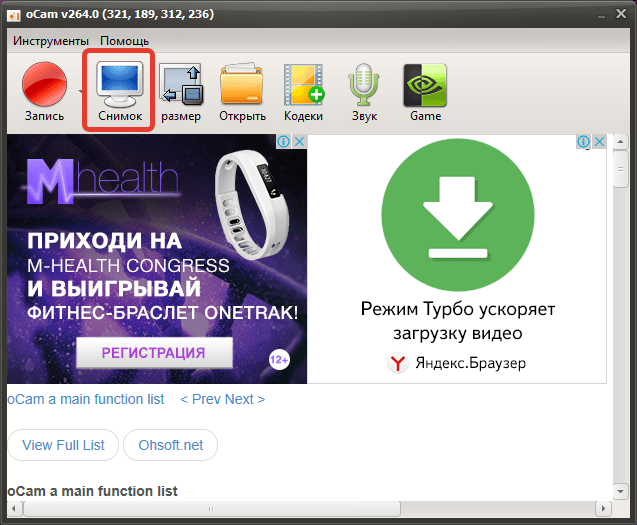
Быстрая установка размера ролика и скриншотов
Помимо произвольного изменения размера рамки, в программе предусмотрены заданные параметры разрешения видео. Просто выберите подходящий режим, чтобы моментально задать рамке нужный размер.

Смена кодеков
С помощью встроенных кодеков программа позволяет легко изменять конечный формат снятого видео, а также создавать даже GIF-анимацию.
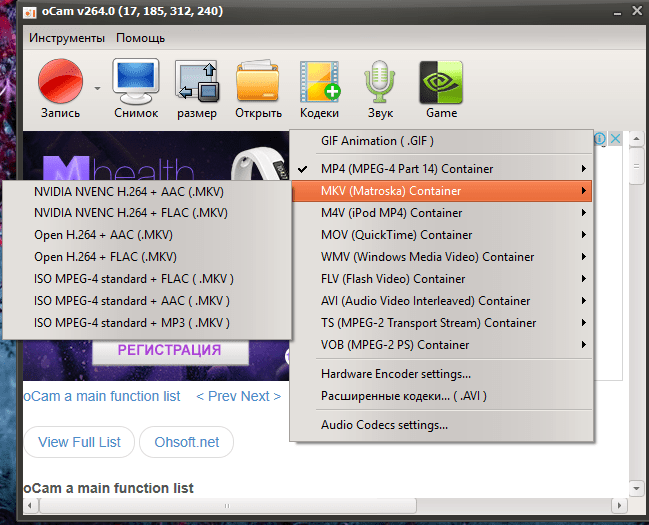
Запись звука
Среди настроек звука в oCam Screen Recorder имеется возможность включать запись системных звуков, вести запись с микрофона или вовсе отключать звук.
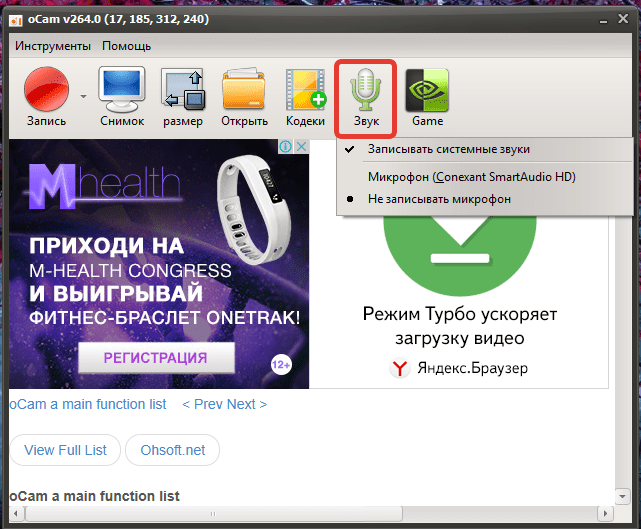
Горячие клавиши
В настройках программы можно настроить горячие клавиши, каждая из которых будет отвечать за свою функцию: старт записи с экрана, пауза, скриншот и тд.

Наложение водяных знаков
В целях защиты авторского права ваших видеозаписей, на них рекомендуется накладывать водяные знаки. Через настройки программы вы сможете включить отображение на ролике водяного знака, выбрав из коллекции на компьютере изображение и задав ему нужную прозрачность и положение.
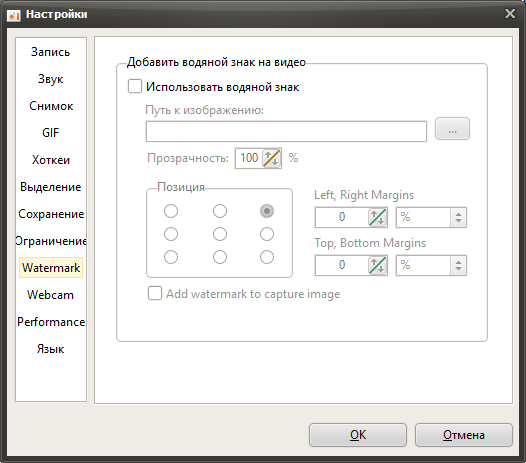
Режим записи игр
Данный режим убирает с экрана рамку, которой можно задавать границы записи, т.к. в игровом режиме будет записываться весь экран с запущенной игрой.
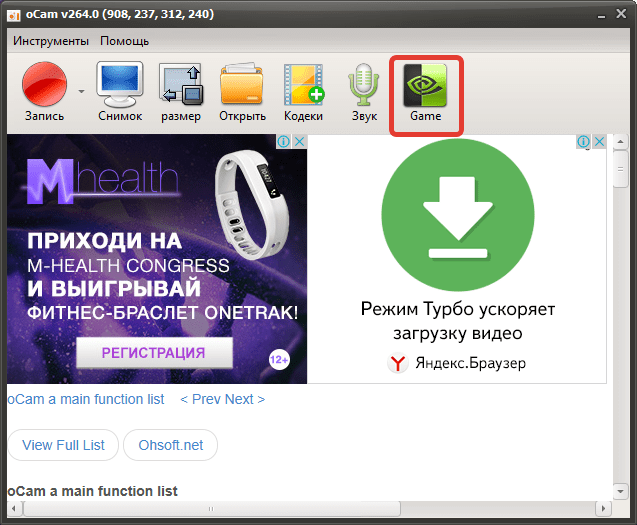
Назначение папки для сохранения файлов
По умолчанию все файлы, созданные в oCam Screen Recorder, будут сохраняться в папку «oCam», которая, в свою очередь, расположена в стандартной папке «Документы». При необходимости, вы легко можете изменить папку для сохранения файлов, однако, в программе не предусмотрено разделения папок для отснятых видео и скриншотов.
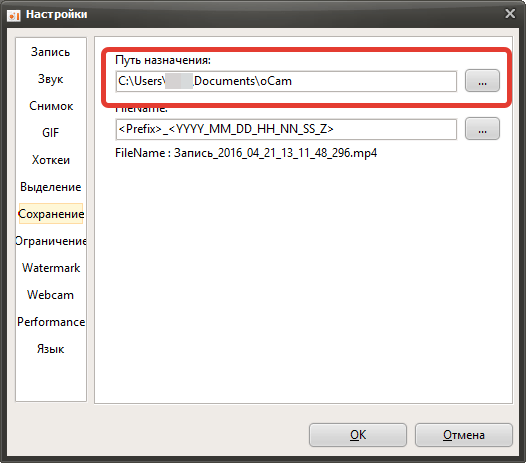
Достоинства:
1. Очень удобный интерфейс с поддержкой русского языка;
2. Высокая функциональность, обеспечивающая качественную работу с видео и скриншотами;
3. Распространяется абсолютно бесплатно.
Недостатки:
1. В интерфейсе присутствует реклама, которая, впрочем, нисколько не мешает комфортному использованию.
Если вам потребовался бесплатный, функциональный и удобный инструмент для записи видео с экрана, однозначно обратите свое внимание на программу oCam Screen Recorder, которая позволит качественно реализовать поставленные задачи.
Источник: lumpics.ru
oCam Screen Recorder для Windows

oCam Screen Recorder — отличная бесплатная программа для видеозаписи всех действий пользователя на экране монитора. Буквально одним нажатием на кнопку мышки производится запись любого участка экрана — есть набор готовых рамок от совсем небольших до полноэкранного размера, но при желании можно «растянуть» окно записи до любого удобного.
Помимо видеозахвата в программе также легко создаются и скриншоты. После установки и запуска приложения появится лаконичное окошко с основными функциями и настройками — видеозахват, скриншот, выбор размера окна, опции, кодеки. В разделе кодеков установите тот формат файла, в который хотите сохранить видео — avi, mp4, flv, mov, ts, vob.
Формат файла для скриншотов определяется в опциях, это может быть jpg, png, bmp, gif. Также в настройках (опциях) указывается папка сохранения записей, устанавливается биттрейд, а для видео еще и FPS. При видеозаписи в полноэкранном режиме остановка производится путем нажатия на F2. В целом, oCam Screen Recorder действительно удобный инструмент для видеозахвата, который не перегружен «лишними» настройками и функциями, отлично справляясь со своей задачей.
- Улучшения в работе программы
- Исправлены ошибки
ТОП-сегодня раздела «Видео захват»
Fraps — популярный инструмент для создания скриншотов и записи видео из игр, с помощью.
oCam Screen Recorder — бесплатное приложение, которое умеет записывать все происходящее на экране.
AVS Video Recorder — бесплатный и удобный в эксплуатации инструмент, с помощью которого можно.
Bandicam — программа для захвата видео и снятия скриншотов в высоком качестве. Имеет простое.
MyCam — бесплатная и простая в использовании утилита, которая позволяет делать скриншоты и.
VirtualDub — Программа для захвата и обработки видеофайлов. Она умеет читать и писать AVI2 (OpenDML) и.
Отзывы о программе oCam Screen Recorder
Импки про oCam Screen Recorder 520.0 [18-05-2022]
Ненавистный автоапдейт и реклама.
1 | 1 | Ответить
Анастасия про oCam Screen Recorder 520.0 [22-01-2022]
Раньше всё было нормально, но сейчас записала виде, а записалось только изображение! Я проверяла, видео записывалось.
5 | | Ответить
DimON про oCam Screen Recorder 515.0 [17-07-2021]
Отлично работающее приложение для записи экрана, есть настраиваемая подсветка курсора и кликов мышки, пишет звук.
в целом доволен, видео записывает в .mp4, места много не занимает, лишних ресурсов не жрет.
1 | 1 | Ответить
Трогг про oCam Screen Recorder 515.0 [23-02-2021]
вобщем возникла проблема, файлы кривые получаются, тоесть проигрыватель нормально воспроизводит, а вот если надо обрезать или склеить, то фиг вам.
2 | 3 | Ответить
Costa в ответ Трогг про oCam Screen Recorder 520.0 [12-12-2021]
так ты ломаную прогу скачал и фиг пойми на каком сайте
3 | 5 | Ответить
Тимур про oCam Screen Recorder 515.0 [26-12-2020]
Отличная программа! Записывает игры классно, бесплатная и без тупого водяного знака! Вирусов вроде нет, а даже если есть, я включу DR. Web Cureit, проверю комп и удалю их! Автора с респект, решено:перехожу с бандитами!
1 | | Ответить
Источник: www.softportal.com